インスタグラムのはじめ方~アカウント登録と写真の投稿方法
インスタグラムとは?
インスタグラム(Instagram)は最近流行りのソーシャルメディアのひとつで、写真(動画)投稿に特化したSNS(ソーシャル・ネットワーキング・サービス)です。「インスタ映え」という流行語まで使われるほど人気です。

このロゴ見たことありませんか?
ツイッターやフェイスブックとの違い
フェイスブック(Facebook)は実名で登録する必要があり、ツイッター(Twitter)やインスタグラムとは使われ方が大きく異なります。
最近、フェイスブックでのやり取りに疲れた人がインスタグラムに浮気するというを聞きます。
「現実世界で人との関わりに疲れているのに、なぜ、ネットでわざわざ本名晒してストレス貯めなきゃいけないの?」
という感じでしょうか。
インスタグラムとツイッターはフェイスブックに比べると匿名な分、気軽に投稿できます。
もちろん、匿名といってもそれは表向きの話で、法的な責任を負うような良くない投稿をした場合には投稿者の情報が特定されてしまいます。
ユーザーによって違いはありますが、一般的にフォロワーやフォロー(=友だち)との関わり方もフェイスブックより軽い(弱い)感じがします。
ハッシュタグ(=検索キーワードのようなもの)は今やフェイスブックでも利用可能ですが、自分の友だちの投稿を見る限りフェイスブックではほとんど使われていません。
一方で、ツイッターとインスタグラムではこのハッシュタグがよく使われていて、特にインスタグラムではほとんどの投稿にハッシュタグが付いています。
もう一つ大きな違いは、ツイッターではリツイートされることにより投稿が拡散し、フェイスブックではいいね!やシェアされることなどによって拡散していきます。
インスタグラムには拡散の仕組みはありません。
フォロワー・フォローとは?
わかりやすく言えば、
フォロワーとは、自分の投稿を見てくれているユーザーで、
フォローとは、自分が投稿を見ているユーザーのことです。
自分のフォロワーを、フォローしている状態のことを、「相互フォロー」といい、フェイスブックの友だちのような関係と思えばわかりやすいかもしれません。
自分がフォローしたユーザーの投稿はインスタグラムのタイムラインに表示されます。
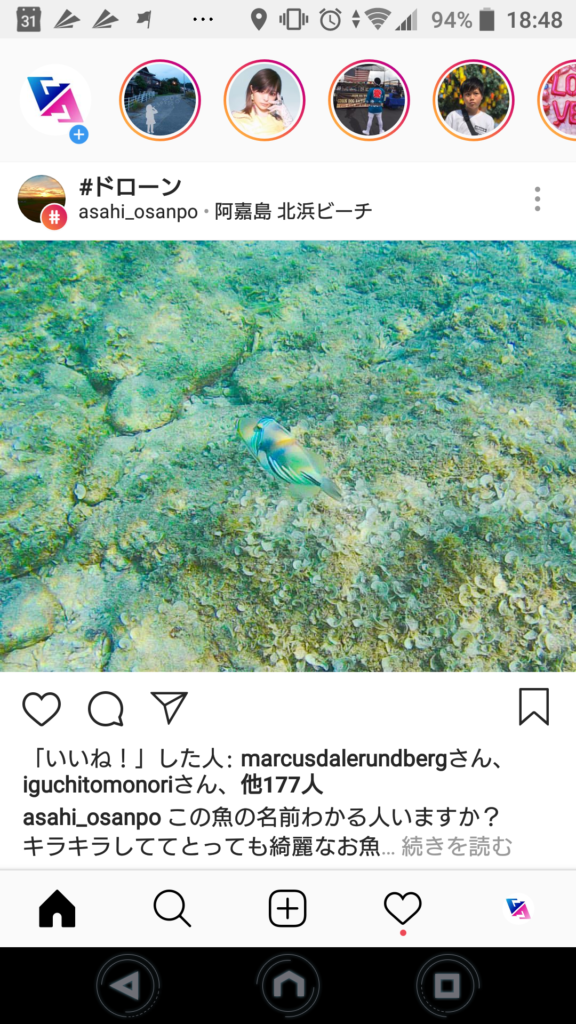
インスタグラムのタイムライン
「この人の写真いいなー」
と思ったら、その人をフォローしておけばよいわけです。
タイムラインというのは、インスタグラムにログインした直後の画面で、自分の投稿や、自分がフォローしているユーザーの投稿、それから広告が表示されます。
一般のユーザーはインスタグラムを無料で利用できますが、実はインスタグラムの運営は、この広告費で成り立っています。
インスタグラムのはじめ方
何事もまずは、はじめてみることです。食わず嫌いはいけませんね(笑)。
それに、実際にやってみるといろんなことがわかってきます。
別に、おかしなことをしてしまったり失敗してもよいのです。
ただ、投稿する写真にはくれぐれも注意してください。他人に見られたくない写真を投稿すると取り返しのつかないことになる可能性があります。
まだフォロワーがいない状態であれば大した被害にはなりませんが、それでも、誰にも見られないというわけではありませんので、インスタグラムにアカウントを作成して最初の投稿から注意しなければなりません。
そういう点ではインターネットは怖い世界です。
これは自分自身への戒めでもありますが、インスタグラムの使い方に慣れてきたときこそ要注意です。
決して油断しないようにしましょう。
さて肝心な、インスタグラムのはじめ方ですが、ウェブブラウザでこちらのページを開き、
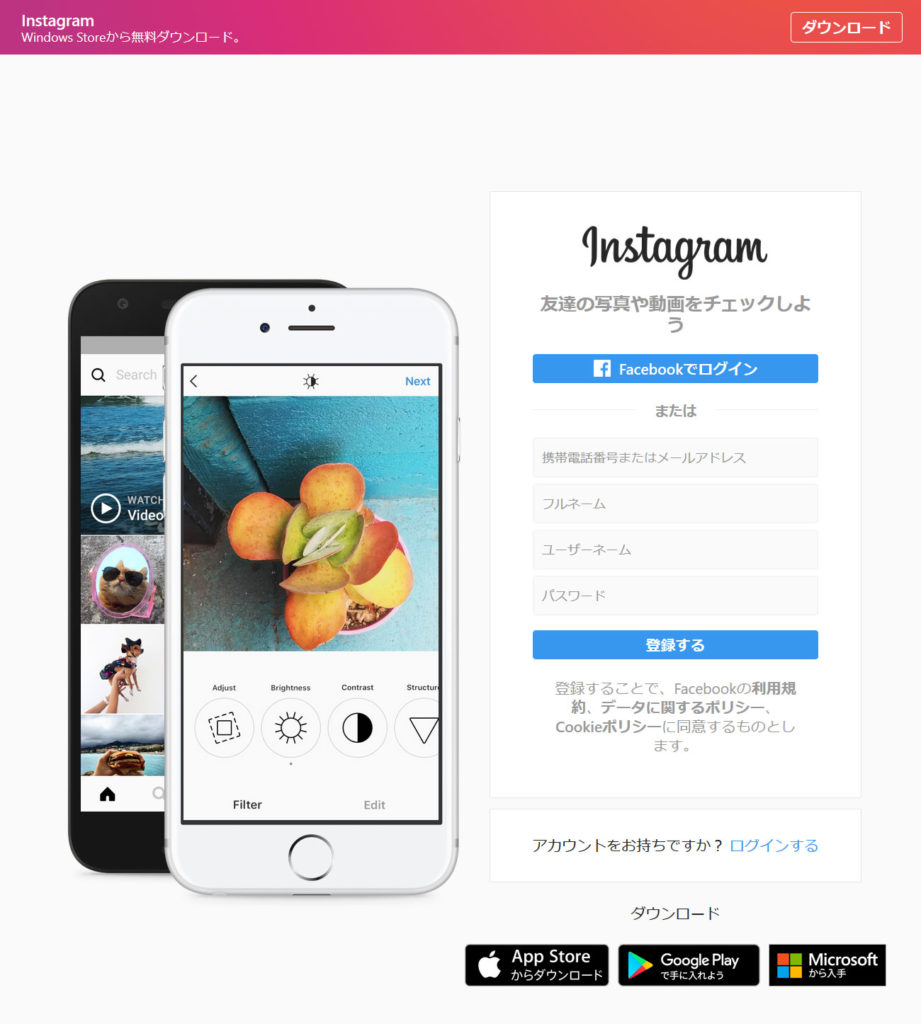
インスタグラムのアカウント登録画面
- 携帯電話番号またはメールアドレス
- フルネーム
- ユーザーネーム
- パスワード
を入力して、「登録する」ボタンを押します。
上のスクリーンショットはパソコン(Windows)の画面です。登録はスマホでもパソコンでもどちらからでもできますが、写真投稿は基本的にはスマホのインスタグラムのアプリからしかできません。
Windowsならインスタグラムのアプリもありますが、こちらでも写真の投稿はできません。閲覧のみになります。
インスタグラムの閲覧に関してはパソコンからも可能です。
明確には公表されていませんが、これはインスタグラムの運営サイドのポリシーのようなもので、過去に撮りためた写真をパソコンで編集して投稿するのではなく、インスタントな(今、この場の)写真を携帯端末から投稿してほしいという希望なのだろうと私は推測しています。
タブレットに関してはiPadからはiPhone用のインスタアプリをインストールすれば投稿できるのを確認しています。
Surface Pro 2にWindowsアプリを入れて投稿できるかどうか試してみましたがダメでした。
登録するフルネームとユーザーネームは公開されるので注意してください。
フルネームは本名である必要はありません。ニックネームでもなんでも結構です。英数字、日本語どちらも使えます。
ユーザーネームはIDのようなものですが、これも公開されます。短くておぼえやすい英数字にしましょう。記号は_(アンダーバー)のみが使えます。
このユーザーネームはユニークに識別できる必要があり、他人と同じユーザーネームは使えません。
ただ、フルネームもユーザーネームもあとで変更できるので、あまり深く考えすぎる必要はないですよ。
上記の流れで登録するかわりに、フェイスブックのアカウントでログインすることも可能です。
しかしながら、私はあまりおススメしません!
その理由は、インスタグラムのアカウントを削除したいときにやっかいなことがおこるからです。
面倒ですが、フェイスブックとは別にインスタグラムのアカウントを取得したほうがよいでしょう。
プロフィールの設定方法
アカウントを登録したらまずプロフィールを編集しましょう。
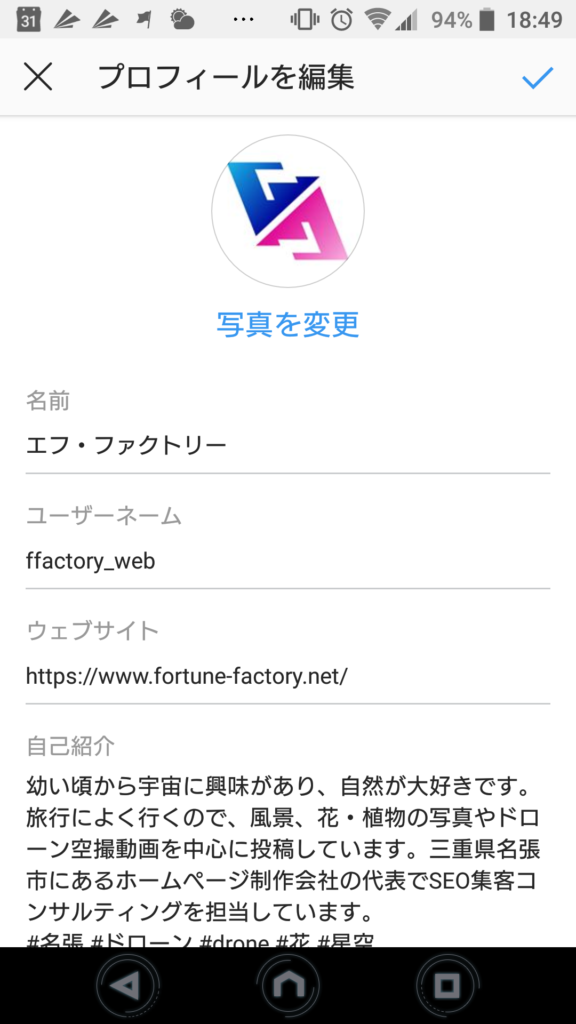
インスタグラムのプロフィール編集画面
インスタグラムではプロフィール写真に、自分の写真を設定しているユーザーが多いように思います。
私は天邪鬼なので、他人とは別のことを積極的にやることにしています(笑)。
ということで、自分の写真ではなく、会社のロゴをプロフィール写真に設定しました。
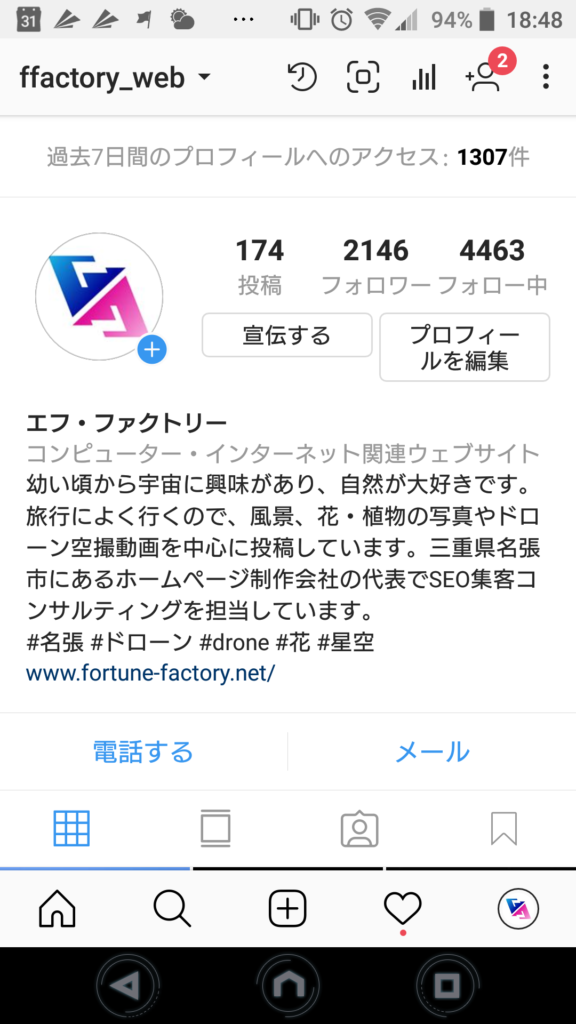
インスタグラムのプロフィール画面
自分の写真でもよいのですが、他の多数のユーザーに埋もれてしまってなかなか覚えてもらえないのではと思ったのも理由のひとつです。
自分の写真を使った方が親しみを持ってもらえそうですが、会社のロゴを使ったのは、私のインスタグラムのアカウントをビジネス用途に使うつもりだったのもあります。
いずれにしてもプロフィール写真もいつでも変更できますから、あまり深く考える必要はありません。
ただし、肖像権や著作権には注意してくださいね。
他人の写真を許可なしに設定したり、ネットで拾ってきた画像を無断で使ったりしてはいけません。
たまに見かけますが、自分の子どもの写真を無断で使うのは法律的にどうなのでしょうか?
おそらく大丈夫なのでしょうが、私は法律の専門家ではないので正確なことはわかりません。
ホームページやブログを持っているなら、URLも入れておきましょう。多くはありませんが、インスタグラムのプロフィールページのリンクをたどってビジネスのウェブサイトにやってくる方もいます。
ツイッターやフェイスブックなど、別のSNSの自分のページURLでもかまいません。とりあえず誘導したいページのURLを入れておけばよいのです。
写真の投稿方法
インスタグラムは写真に特化したSNSなので、基本的にはスマホで撮影した写真をアップロードすればよいわけですが、写真以外に、
- キャプション
- 位置情報
- タグ
を設定できます。
キャプションというのは、写真の説明文のことです。このキャプションの中に、ハッシュタグも含めます。
ハッシュタグについてはまた別の記事で詳しく説明したいと思いますが、半角のシャープの記号(#)ではじまるキーワードのようなものです。
最初はわかりづらいですが、使っているうちにだんだんわかってきます。ここでは、「写真に関係するキーワード」と思っておいてください。
このハッシュタグをうまく設定しておくと、より多くの人に自分の投稿を見てもらえるようになります。
写真以外に動画も投稿できます。以前は15秒までの短い動画に限られていましたが、2018年8月現在、最長で1分までの動画を投稿できます。
一つの投稿には10枚までの写真と動画を載せることができます。
まとめ
この記事では、インスタグラムとはどういうソーシャルメディアなのか、他のSNSとの違い、アカウント登録方法と写真の投稿方法について説明しました。
インスタグラムは他のSNSに比べて手軽にはじめることができます。のめりこんで時間を浪費することもありません。
スマホで撮影した写真や動画に簡単な説明文とハッシュタグを添えて投稿するだけで多くの人に見てもらえます。
最後に、インスタグラムとフェイスブック、ツイッターの特徴を表にまとめておきます。
| インスタグラム | フェイスブック | ツイッター |
|---|---|---|
| 匿名 | 原則、実名 | 匿名 |
| 拡散しない | いいね!・シェアなどで拡散 | リツイートで拡散 |
| 他ユーザーとの気軽なつながり | 他ユーザーとの深いつながり | 他ユーザーとの適度なつながり |
※他ユーザーとのつながり方については、私の個人的な意見です。
徹底的にアクセス解析することにより、まだまだ改善できる箇所があるはずです。
まずは無料コンサルティングをうけてみてはどうでしょうか。
すばらしい提案をする自信があります。


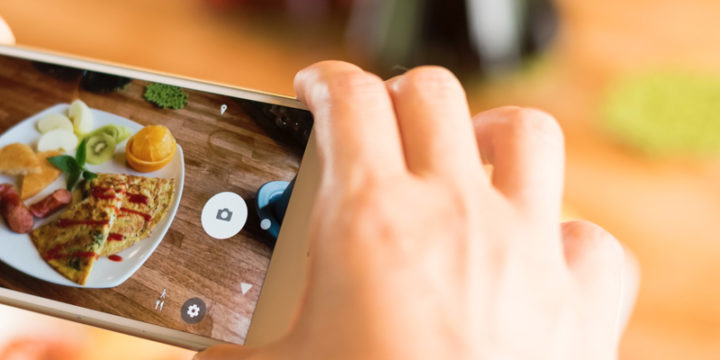
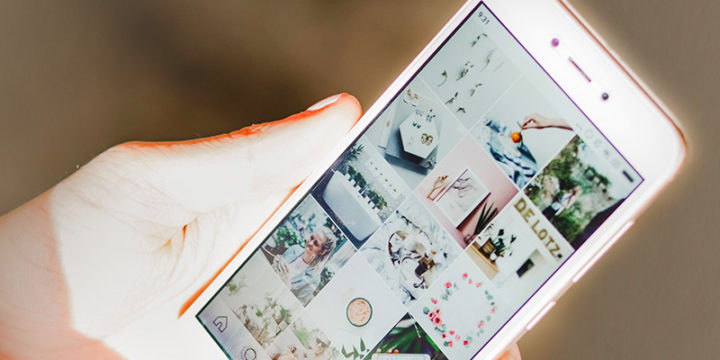
この記事へのコメントはありません。